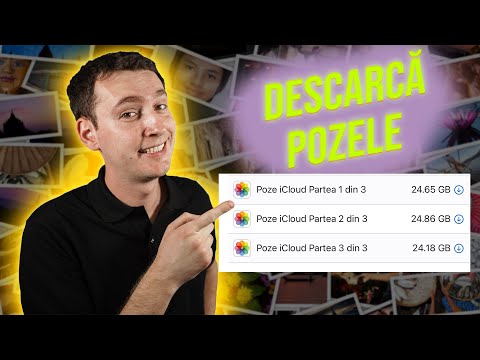Acest wikiHow vă va învăța cum să dezinstalați actualizările YouTube pe telefonul sau tableta Android. Dacă utilizați un iPhone sau un iPad, va trebui să descărcați o aplicație terță parte pentru a putea vedea și descărca versiunile anterioare ale aplicației, deoarece acest lucru nu este ceva ce puteți face în mod normal. Din fericire pentru utilizatorii de Android, procesul este rapid și simplu.
Pași

Pasul 1. Dezactivați funcția de actualizare automată în Magazinul Google Play
Înainte de a începe, va trebui să vă asigurați că noile actualizări nu sunt instalate automat. Iată cum:
- Deschideți aplicația Magazin Play și atingeți meniul din colțul din stânga sus.
- Mergi la Setări> Actualizare automată a aplicațiilor.
- Selectați Nu actualizați automat aplicațiile.

Pasul 2. Deschideți setările Android
Puteți găsi pictograma roată în panoul Meniu rapid glisând în jos din partea de sus a ecranului sau atingând pictograma aplicației din lista de aplicații.

Pasul 3. Atingeți Aplicații
În funcție de modelul și producătorul Android-ului dvs., acest meniu ar putea spune „Aplicații și notificări”.
Este posibil să fie necesar să atingeți „Vedeți toate aplicațiile” pentru a vedea o listă cu fiecare aplicație instalată pe Android

Pasul 4. Atinge YouTube
Puteți răsfoi lista aplicațiilor instalate pe Android sau puteți utiliza bara de căutare din partea de sus a ecranului pentru a căuta „YouTube”.

Pasul 5. Apăsați Dezinstalare actualizări
Dacă nu vedeți acest lucru în centrul ecranului, atingeți ⋮ în colțul din dreapta sus.